Ejecuta programas sin derechos de administrador con RunWithRestrictedRights

Seguro que en más de una ocasión nos hemos encontrado con el problema de que hemos descargado una nueva aplicación en Windows pero no sabemos si es de fiar. Esto se debe a que no estamos seguros si es segura de ejecutar, lo que podría poner en riesgo el equipo y sus datos.
Una de las mejores opciones llegado el caso, es ejecutar el programa en un entorno seguro mediante algún programa que nos proporciones un Sandbox, como SandBoxie, por ejemplo. También podremos hacer uso de una máquina virtual para así evitar posibles disgustos. Y es que llegados a este punto también nos podemos llegar a preguntar la razón por la que algunas aplicaciones solicitan permisos de administrador para ejecutarse.
Es evidente que para determinados tipos de aplicaciones es fundamental, por ejemplo un programa de seguridad, u otro que gestione funciones de Windows. Pero hay otros que no necesitan esos permisos de administrador en absoluto. Es por ello que, si queremos forzar esa ejecución pero sin hacerlo con los permisos elevados de los que os hablamos, podremos.
Pero ello os vamos a ayudar gracias a la aplicación de la que os hablaremos a continuación. Se trata del programa gratuito llamado RunWithRestrictedRights que podréis descargar desde aquí (https://ift.tt/2ptAQAg). Decir que nos referimos a una herramienta que funciona desde la línea de comandos y que utiliza el mecanismo de integridad de Windows para restringir los permisos de otras aplicaciones. Con esto lo que logramos es ejecutar programas sospechosos pero que no puedan dañar el equipo.
Cómo usar RunWithRestrictedRights en Windows
Por tanto, en el caso de que deseéis forzar la ejecución de un programa que os solicite permisos de administrador, pero sin dárselos, esta aplicación es la solución. Como decimos, funciona desde la línea de comandos, por lo que escribimos CMD en el cuadro del menú Inicio e iniciamos el Símbolo del sistema con permisos de administrador.
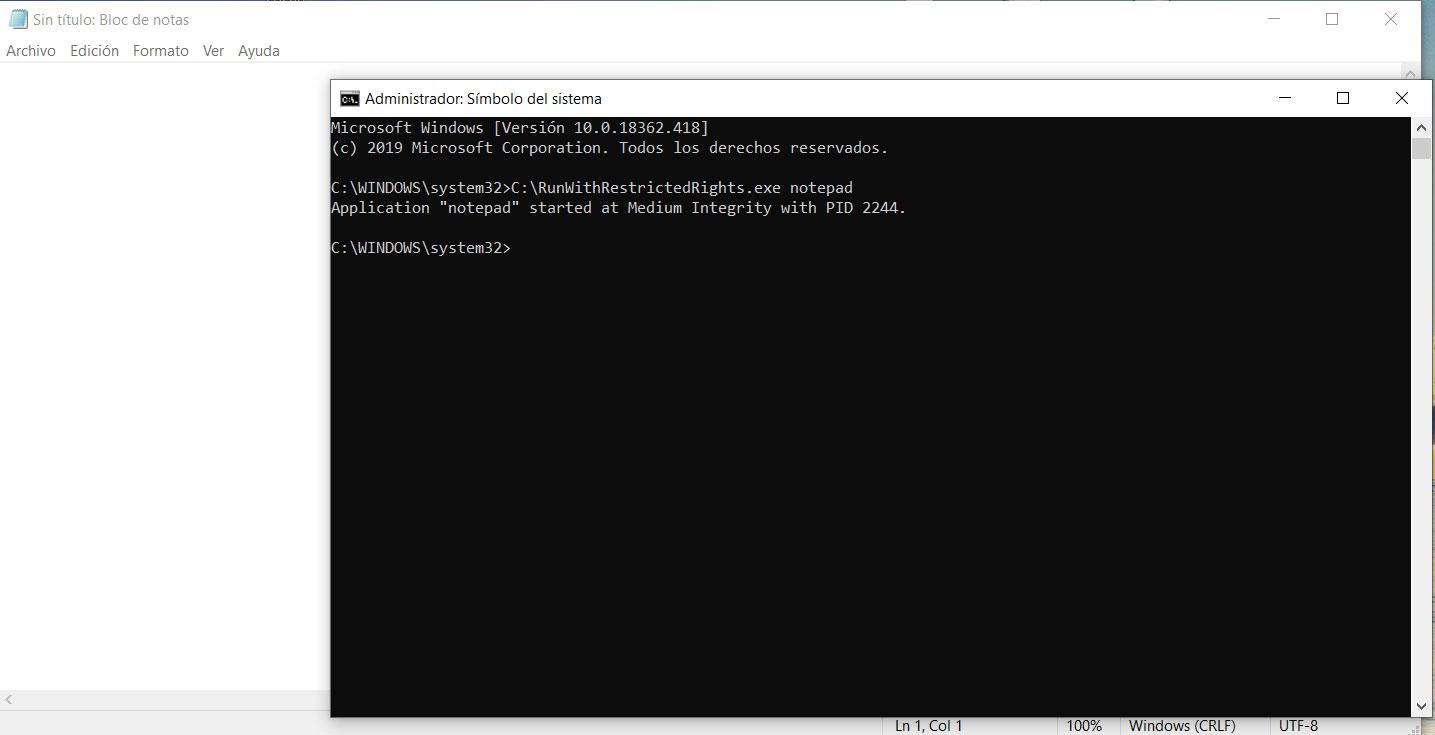
En este caso sí que es clave que iniciemos esta función con derechos de administrador. Así, tras descargar RunWithRestrictedRights en la raíz de la unidad C, por ejemplo, a continuación debemos escribir el siguiente comando:
“C:\RunWithRestrictedRights.exe (aplicación)”
Evidentemente la ruta puede variar dependiendo de dónde hayamos guardado el programa, y en “aplicación” escribimos la app que deseamos forzar a ejecutarse. Aquí podemos escribir Notepad, MSPaint, etc. Por tanto, si todo va según lo esperado, el programa restringido debería abrirse. Al mismo tiempo y como podemos ver en la captura adjunta, tras ejecutarse también veremos un nuevo mensaje en la pantalla de la línea de comandos.
Este nos dice que dice la aplicación Notepad se ha iniciado en Medium Integrity con PID seguido de un número. Decir que este valor que viene representado por cuatro dígitos, en realidad representa el ID del proceso en ejecución. Por otro lado diremos que para hacerlo con una aplicación que no sea parte del sistema operativo, tenemos que introducir la ruta de disco completa de la misma para abrir el ejecutable.
Para terminar os diremos que RunWithRestrictedRights soporta algunos parámetros que podremos usar tras teclear la aplicación a ejecutar. Por ejemplo, “-w” inicia el programa pero no regresa a la ventana de la línea de comandos hasta que este se cierre. Al mismo tiempo “-p” toma los permisos otorgados por el grupo de usuarios avanzados, mientras que “-d” niega los permisos de SID.
El artículo Ejecuta programas sin derechos de administrador con RunWithRestrictedRights se publicó en SoftZone.
Fuente: SoftZone https://ift.tt/2IZeL3B Autor: David Onieva
.png)
